Spis treści
Karta SD to popularne przenośne urządzenie pamięci masowej, obecnie szeroko stosowane do przechowywania zdjęć, filmów, plików audio i tak dalej. Wraz z popularnością kart SD niektórzy użytkownicy martwiący się o bezpieczeństwo danych będą korzystać z oprogramowania szyfrującego innych firm do szyfrowania kart SD i blokowania danych hasłami, aby zapobiec wyciekowi danych.
Jednak wiele osób zna tylko szyfrowanie kart SD i nie wie nic o deszyfrowaniu. Jeśli nie możesz uzyskać dostępu do danych z zaszyfrowanej karty SD na komputerze Mac, nie martw się; w tym artykule dowiesz się dokładnie, jak odzyskać dane z zaszyfrowanej karty SD na komputerze Mac .
Czy mogę odzyskać zaszyfrowaną kartę SD na komputerze Mac?
Odpowiedź brzmi: tak, możesz odzyskać zaszyfrowaną kartę SD na komputerze Mac ; najpierw powinieneś odszyfrować zaszyfrowaną kartę SD na komputerze Mac. Załóżmy, że nie masz pojęcia, jak odszyfrować kartę SD; oto wstęp:
- Wskazówka
- Sposoby odszyfrowania karty SD w dużym stopniu zależą od sposobu, w jaki karta została zaszyfrowana. Jeśli używasz telefonu do szyfrowania, telefon jest narzędziem do odszyfrowania karty SD. Jeśli używasz narzędzia szyfrującego, nadal będziesz go potrzebować do odszyfrowania.
Najprostszym i najskuteczniejszym sposobem jest skorzystanie z profesjonalnego oprogramowania do odzyskiwania danych - EaseUS Data Recovery Wizard dla Mac Pro . Jako profesjonalne oprogramowanie do odzyskiwania kart SD dla komputerów Mac może odzyskiwać dane z kart SD RAW na komputerze Mac lub z martwych kart SD. Ponadto oprogramowanie EaseUS to wszechstronne narzędzie do tworzenia kopii zapasowych i odzyskiwania danych, które umożliwia utworzenie kopii zapasowej karty SD na komputerze Mac w zaledwie trzech krokach!
Przed odzyskaniem danych z zaszyfrowanej karty SD na komputerze Mac możesz skorzystać z Kreatora odzyskiwania danych EaseUS dla komputerów Mac Pro, aby utworzyć kopię zapasową. Sprawdź następujące kroki:
Krok 1. Kliknij „Kopia zapasowa dysku” > „Utwórz kopię zapasową” > „Dalej” w głównym interfejsie Kreatora odzyskiwania danych EaseUS dla komputerów Mac. Można utworzyć plik obrazu kopii zapasowej dysku na wypadek nadpisania danych.

Krok 2. Wybierz wolumin wewnętrzny, którego kopię zapasową chcesz utworzyć, i kliknij „Utwórz kopię zapasową”. Jeśli chcesz tworzyć kopie zapasowe i odzyskiwać dane z zewnętrznego dysku twardego, dysku flash USB lub karty SD, pamiętaj o wcześniejszym podłączeniu urządzenia magazynującego do komputera Mac.

Krok 3. Wybierz miejsce, w którym chcesz zapisać pliki kopii zapasowej, zmień nazwę pliku kopii zapasowej, a następnie kliknij „Zapisz”. Nierozsądne jest zapisywanie kopii zapasowych na tym samym urządzeniu magazynującym, z którego chcesz odzyskać dane.

Po utworzeniu kopii zapasowej zaszyfrowanej karty SD nie musisz się martwić utratą danych podczas odszyfrowywania karty SD na komputerze Mac. To potężne oprogramowanie może odzyskać dane z martwej karty SD na komputerze Mac .
Czytaj dalej, a w tym artykule dowiesz się, jak odzyskać zaszyfrowaną kartę SD na komputerze Mac w 2 różnych sytuacjach.
Odzyskaj dane z zaszyfrowanej karty SD na komputerze Mac za pomocą hasła
Pierwszy scenariusz jest jednocześnie najprostszy; o ile pamiętasz hasło ustawione podczas szyfrowania karty SD, możesz je łatwo odszyfrować. Jedyną rzeczą wartą odnotowania jest to, że jeśli używasz telefonu komórkowego do szyfrowania karty SD, będziesz musiał użyć telefonu komórkowego również do jej odszyfrowania; z drugiej strony, jeśli do szyfrowania karty SD używasz oprogramowania szyfrującego innej firmy, będziesz musiał użyć tego oprogramowania, aby ją ponownie odszyfrować.
Oto na przykład kroki odszyfrowania zaszyfrowanej karty SD za pomocą telefonu:
Krok 1. Podłącz kartę SD do telefonu i przejdź do Ustawień telefonu.
Krok 2. Przejdź do „Ekranu blokady i zabezpieczeń” lub czegoś podobnego.
Krok 3. Przewiń w dół, gdzie zobaczysz opcję „Odszyfruj kartę SD” i dotknij jej.
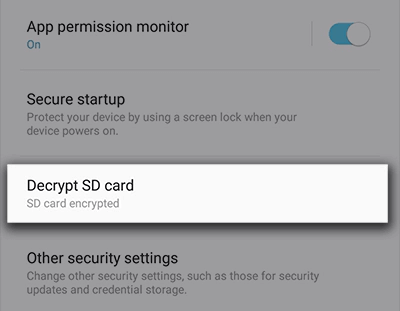
Krok 4. Wprowadź hasło, aby kontynuować odszyfrowywanie karty SD i poczekaj na zakończenie procesu.
Uwaga: w okresie deszyfrowania nie można wyjąć karty SD z telefonu, co spowoduje niepowodzenie deszyfrowania lub karta SD stanie się RAW i wystąpią inne nieprawidłowości; musisz upewnić się, że telefon jest w pełni naładowany; najlepiej jest kontynuować ładowanie podczas procesu deszyfrowania.
Po odszyfrowaniu karty SD możesz uzyskać dostęp do zapisanych na niej plików, ale jeśli pliki, takie jak zdjęcia, zostaną przez pomyłkę utracone lub usunięte, możesz użyć Kreatora odzyskiwania danych EaseUS dla komputerów Mac Pro, aby odzyskać kartę SD na komputerze Mac . Ponadto może również naprawić uszkodzoną kartę SD na komputerze Mac .
Udostępnij ten artykuł w mediach społecznościowych, aby pomóc innym dowiedzieć się więcej o odzyskiwaniu danych z zaszyfrowanej karty SD na komputerze Mac.
Odzyskaj dane z zaszyfrowanej karty SD na komputerze Mac bez hasła
Odszyfrowanie karty SD może być nieco trudne, jeśli zapomnisz ustawionego hasła szyfrowania. Ale nie obawiaj się, ten artykuł rozwiąże ten problem.
Aby odszyfrować kartę SD bez hasła, możesz skorzystać z programu deszyfrującego innej firmy. Należy jednak pamiętać, że programy innych firm nie są w 100% bezpieczne i mogą pobierać niebezpieczne wtyczki, które mogą uszkodzić dane komputera Mac.
Do odszyfrowania karty SD zalecamy użycie narzędzia Windows Diskpart Utility. Możesz używać komputera z systemem Windows, a ten program jest bardzo przydatnym narzędziem dyskowym wbudowanym w system Windows. Chociaż ta funkcja usuwa wszystkie dane z karty SD, można ponownie używać karty pamięci.
W takim przypadku powinieneś zainstalować Kreator odzyskiwania danych EaseUS dla Mac Pro, który może odzyskać sformatowane karty SD na komputerze Mac . Następnie możesz odszyfrować kartę SD za pomocą narzędzia Diskpart.
Po odszyfrowaniu może się okazać, że brakuje plików wideo z karty SD, które nie są wyświetlane na komputerze Mac, lub plików innych typów. w takim przypadku oprogramowanie EaseUS może pomóc w szybkim odnalezieniu brakujących plików. Aby proces odzyskiwania był znacznie przejrzysty, wykonaj następujące kroki:
Krok 1. Wybierz kartę SD
- Prawidłowo podłącz kartę pamięci do komputera Mac. Uruchom Kreatora odzyskiwania danych EaseUS dla komputerów Mac.
- Przejdź do „Odzyskiwanie karty SD”, znajdź kartę SD Canon/Nikon/Go Pro/DJI/Sony i kliknij „Wyszukaj utracone pliki”.
Uwaga: przed odzyskiwaniem danych lepiej kliknąć „Kopia zapasowa dysku” na lewym pasku bocznym, aby utworzyć kopię zapasową karty SD i uniknąć dalszej utraty danych. Po utworzeniu kopii zapasowej karty SD oprogramowanie może odzyskać dane z kopii zapasowej karty SD, a następnie wyjąć kartę SD i użyć jej ponownie.

Krok 2. Odfiltruj utracone dane na karcie SD
Po zakończeniu skanowania wszystkie pliki zostaną zaprezentowane w lewym panelu wyników skanowania. Znajdź poszukiwane zdjęcia, filmy i inne pliki.

Krok 3. Wyświetl podgląd i odzyskaj dane
Wyświetl podgląd danych na karcie SD i wybierz żądane pliki. Następnie kliknij przycisk „Odzyskaj”. Nie zapisuj plików do odzyskania na samej karcie SD w przypadku nadpisania danych.

Wniosek
W tym artykule opisano sposoby odzyskiwania danych z zaszyfrowanej karty SD na komputerze Mac. W procesie odszyfrowywania karty SD należy zainstalować w 100% bezpieczne oprogramowanie do odzyskiwania danych, EaseUS Data Recovery Wizard dla Mac Pro, aby chronić dane na karcie SD i uniknąć utraty danych.
Odzyskiwanie danych z zaszyfrowanej karty SD na komputerze Mac — często zadawane pytania
Oto pytania, które ludzie zadają również, szukając sposobu na odzyskanie danych z zaszyfrowanej karty SD na komputerze Mac; Spójrz!
1. Czy możesz odzyskać dane z zaszyfrowanej karty SD?
Jeśli do szyfrowania karty używasz narzędzia szyfrującego innej firmy, możesz łatwo ją odszyfrować za pomocą narzędzia z hasłem. Jeśli do szyfrowania karty SD używasz telefonu, jedynym sposobem uzyskania dostępu do danych na karcie SD jest jej odszyfrowanie w telefonie.
2. Jak odszyfrować kartę SD na komputerze Mac?
Otwórz oprogramowanie szyfrujące innej firmy, którego używałeś wcześniej do szyfrowania karty SD i przejdź do ustawień oprogramowania, aby znaleźć opcję „Odblokuj” lub „Odszyfruj kartę SD”. Następnie wpisz hasło szyfrowania, aby odszyfrować kartę SD na komputerze Mac.
Powiązane artykuły
-
Pobierz EaseUS Data Recovery Crack 13.5 z Serial Keygen
![author icon]() Arek/2023/02/27
Arek/2023/02/27
-
![author icon]() Arek/2023/10/10
Arek/2023/10/10
-
Jak używać PhotoRec do odzyskiwania plików na komputerze [Szczegółowy przewodnik]
![author icon]() Arek/2023/12/18
Arek/2023/12/18
-
Darmowe oprogramowanie do odzyskiwania danych z USB. Odzyskaj utracone pliki z USB.
![author icon]() Arek/2023/02/27
Arek/2023/02/27